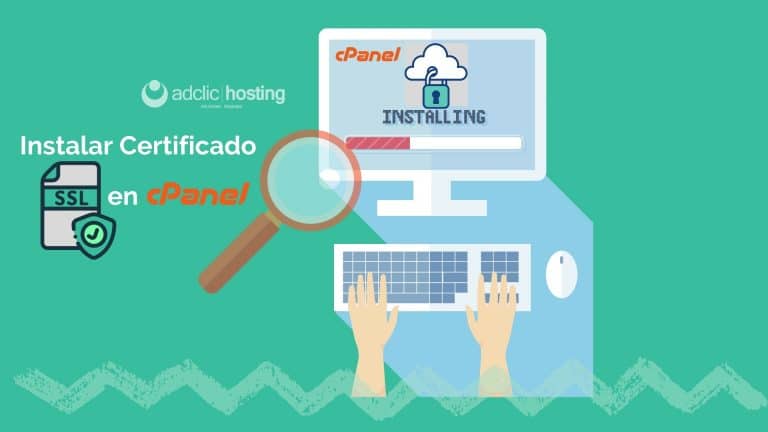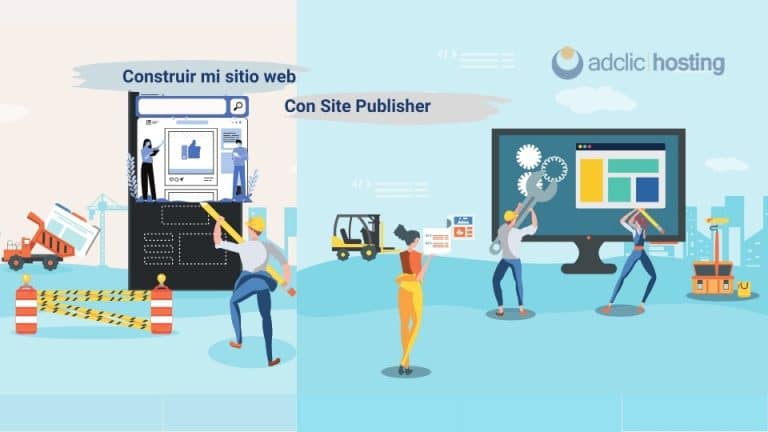Un subdominio es una subdivisión de tu dominio principal que funciona como una extensión de este. Se utiliza para organizar y gestionar diferentes secciones de un sitio web sin necesidad de comprar un nuevo dominio.
Ejemplo de un dominio y un subdominio
Dominio principal:
midominio.comSubdominio:
blog.midominio.com
En este caso, el subdominio «blog» es una parte del dominio principal, pero puede tener su propio contenido, configuración y diseño independiente.
¿Para qué se usa un subdominio?
Los subdominios son útiles en varias situaciones, por ejemplo:
Blogs:
blog.midominio.comTiendas en línea:
tienda.midominio.comSoporte técnico:
soporte.midominio.comVersiones en diferentes idiomas:
es.midominio.comoen.midominio.com
Cada subdominio se gestiona como una entidad separada dentro del mismo dominio principal.
A continuación, te presento los pasos detallados con imágenes para facilitar el proceso:
Paso 1: Acceder a cPanel
Abre tu navegador web y dirígete a la URL de acceso a cPanel proporcionada por tu proveedor de hosting. Generalmente, es
tudominio.com/cpanel.Introduce tu nombre de usuario y contraseña para iniciar sesión.
Paso 2: Navegar a la sección «Dominios»
- Una vez dentro de cPanel, localiza la sección denominada «Dominios».
- Haz clic en la opción «Dominios» para acceder a la gestión de dominios.

Paso 3: Crear un nuevo subdominio
- Dentro de la sección de dominios, haz clic en el botón «Crear un nuevo dominio».
- En el campo «Dominio», ingresa el subdominio que deseas crear, por ejemplo:
blog.tudominio.com. - Asegúrate de desmarcar la opción «Compartir la raíz del documento» para que el subdominio tenga su propio directorio.
- En el campo «Directorio raíz», especifica la carpeta donde se almacenarán los archivos del subdominio. Por defecto, cPanel asignará una carpeta como
/public_html/blog.
Paso 4: Finalizar la creación del subdominio
- Después de completar los campos anteriores, haz clic en el botón «Enviar» o «Crear».
- cPanel procesará la solicitud y, en pocos segundos, tu subdominio estará creado y listo para usarse.

Con estos pasos, habrás creado exitosamente un subdominio en cPanel. Si necesitas más ayuda o tienes alguna otra consulta, no dudes en contactornos